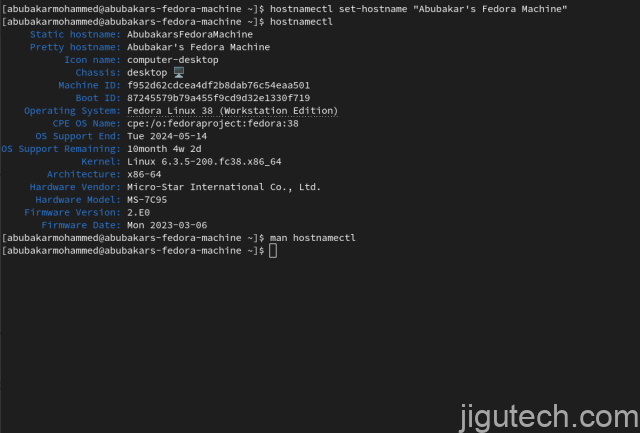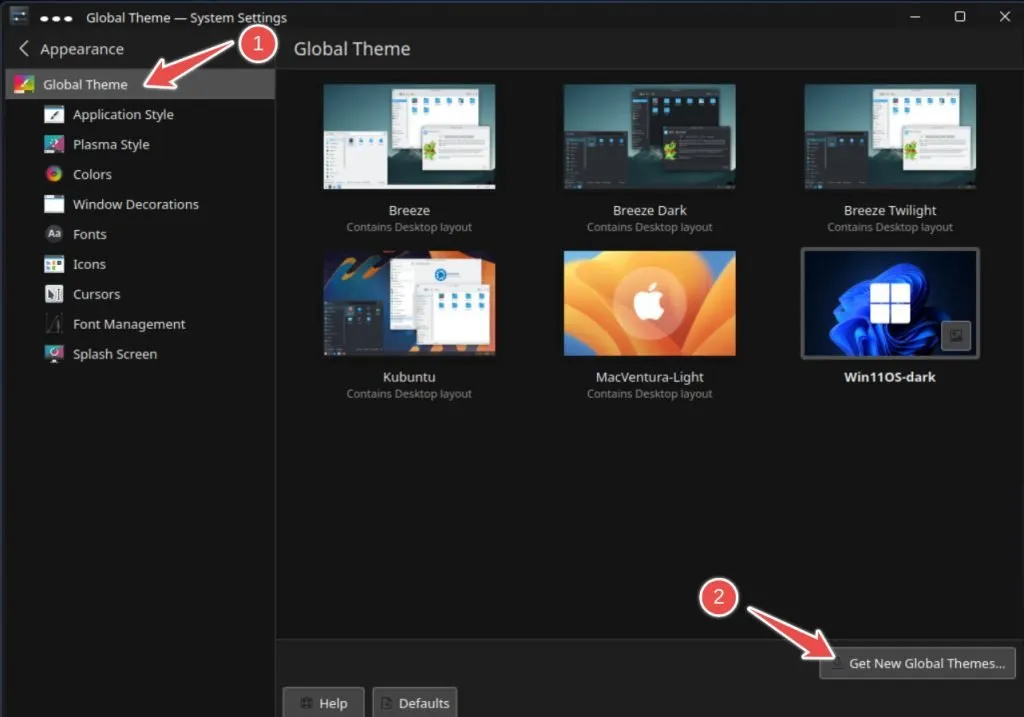如何在 Linux 中更改主机名
Linux 用户倾向于使用一些源自内核开发时的技术术语。以主机名为例,它是您的电脑名称的技术术语。现在,如果您一直在使用计算机和其他智能设备,就很容易猜测。但如果您是 Linux 新手,更改“主机名”可能听起来像是一次复杂的冒险,但我们随时为您提供帮助。在本指南中,我们来看看如何在 Linux 中更改主机名。
如何在 Linux 中检查您的主机名
当安装程序要求您插入计算机名称时,主机名是在安装发行版时设置的。启动终端并键入以下命令以查找 Linux 中的主机名。
hostname除了hostname命令之外,还有另一种方法可以使用cat命令在Linux中检查主机名。你的PC的主机名存储在/etc目录下的主机名文本文件中,其中包含Linux的配置文件。启动 Linux 终端并键入以下命令:
cat /etc/hostname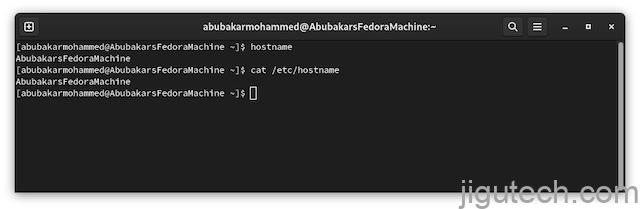
您还可以转到“设置”应用程序 -> 关于 -> 设备名称来检查 Linux 上的主机名。
如何在 Linux 中更改主机名(3 种方法)
以下是更改 Linux 计算机上的主机名的三种不同方法。我们先从命令行方法开始。
1. 使用终端更改主机名
由于 /etc 中的主机名文件存储了您的主机名,因此更改该文件的内容也会更改 Linux 中的主机名。虽然使用 GUI 无法做到这一点,但可以在终端中 使用您最喜欢的Linux 文本编辑器来完成。
1. 启动终端并输入以下命令。我们在这里使用 Nano 来进行演示。
sudo nano /etc/hostname2. 编辑第一行并开始输入新主机名。
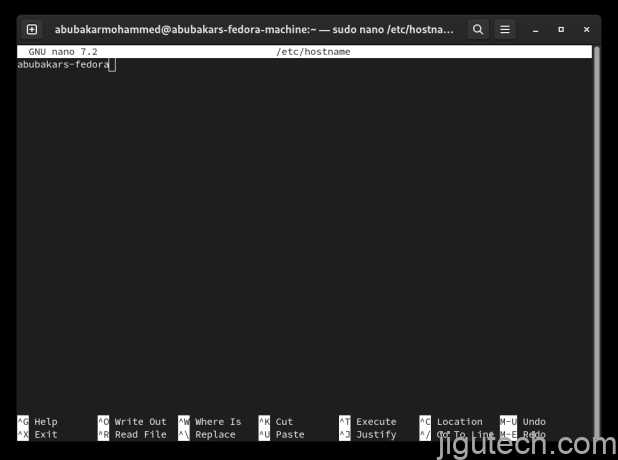
3.完成后,按Ctrl+O进入保存模式,输入保存文件名,按Ctrl+X退出文件。
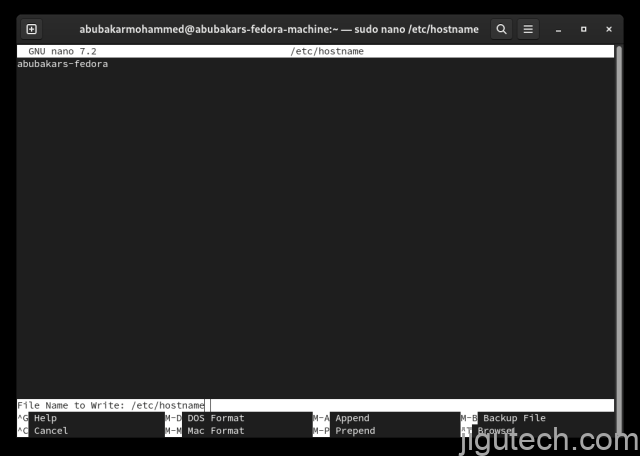
4.瞧!您已使用终端更改了 Linux PC 的主机名。
2. 在“设置”应用程序中更改主机名
GNOME 和 KDE 等流行的桌面环境允许您直接从“设置”应用程序更改 Linux 计算机的主机名。我们使用的是使用 GNOME 的 Fedora 安装,其操作方法如下。
1. 转至设置 -> 关于,然后单击设备名称文本字段。
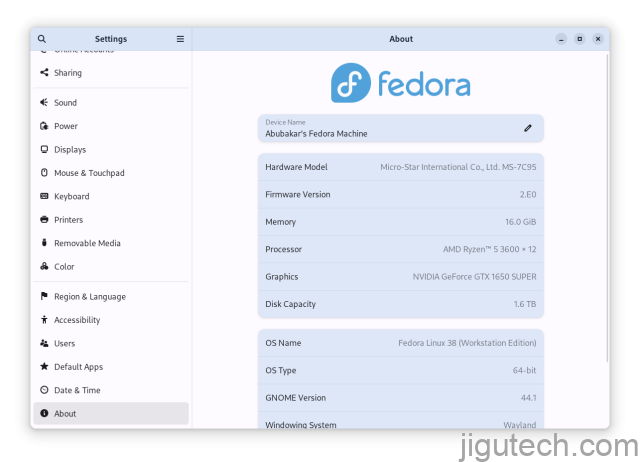
2. 开始输入新名称。完成后,单击复选图标。
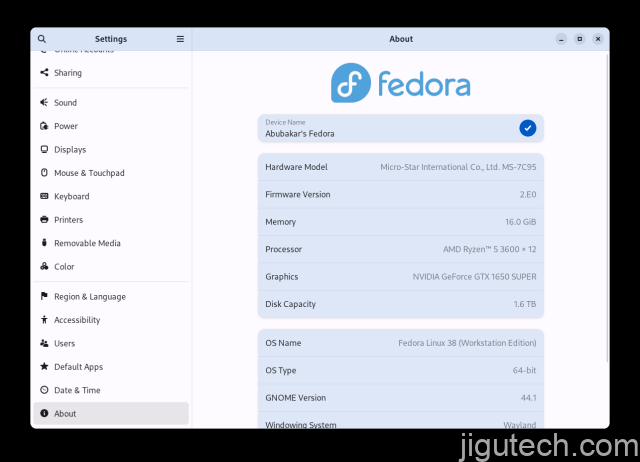
3. 使用 Hostnamectl 命令
Hostnamectl 或控制主机名是一个用于显示或更改与 Linux 桌面信息相关的值的命令。因此,它可用于更改 Linux PC 的主机名。为此,请键入以下命令。
hostnamectl set-hostname "Abubakar's Fedora Machine"